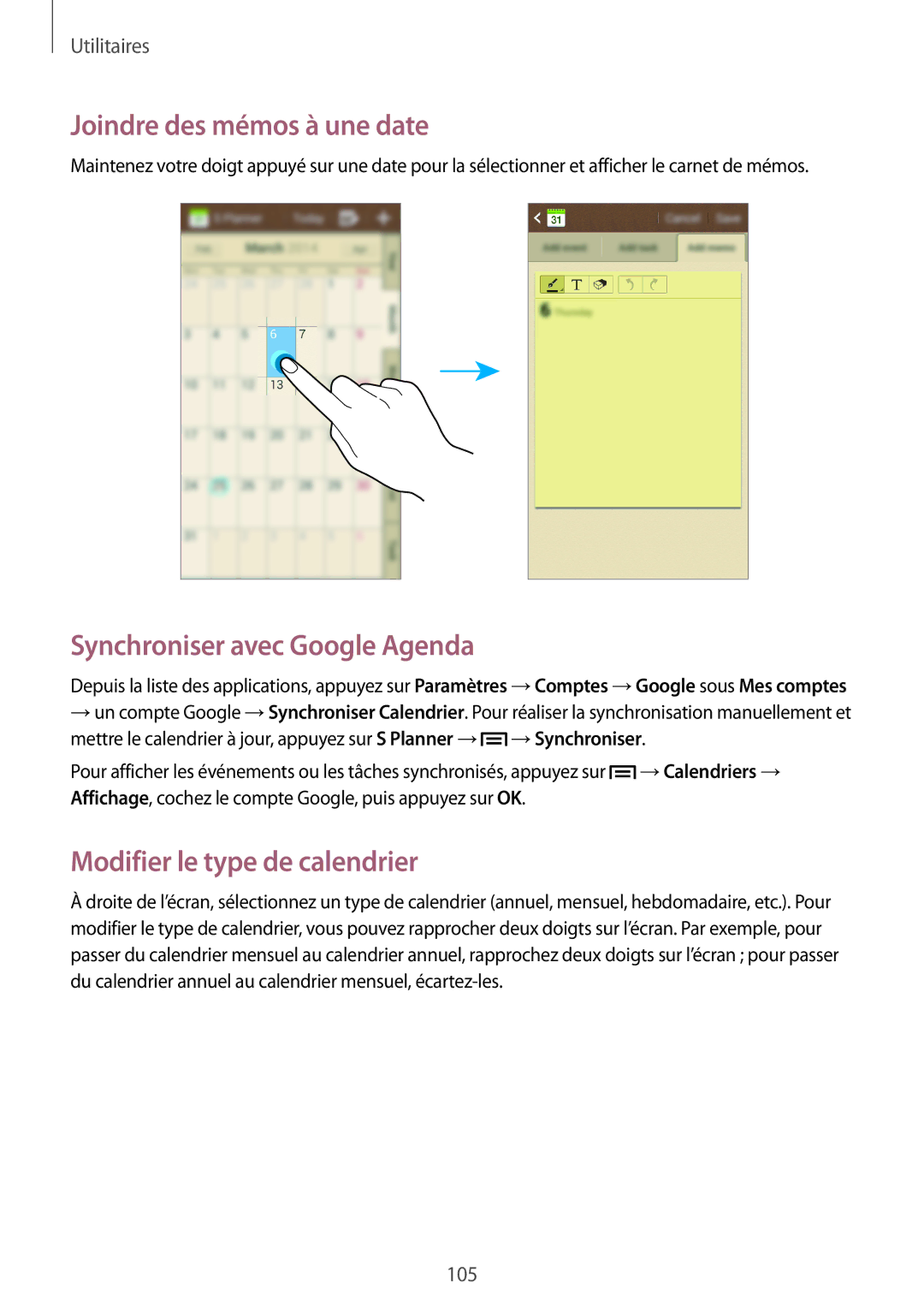Utilitaires
Joindre des mémos à une date
Maintenez votre doigt appuyé sur une date pour la sélectionner et afficher le carnet de mémos.
Synchroniser avec Google Agenda
Depuis la liste des applications, appuyez sur Paramètres →Comptes →Google sous Mes comptes
→un compte Google →Synchroniser Calendrier. Pour réaliser la synchronisation manuellement et mettre le calendrier à jour, appuyez sur S Planner →![]() →Synchroniser.
→Synchroniser.
Pour afficher les événements ou les tâches synchronisés, appuyez sur ![]() →Calendriers → Affichage, cochez le compte Google, puis appuyez sur OK.
→Calendriers → Affichage, cochez le compte Google, puis appuyez sur OK.
Modifier le type de calendrier
Àdroite de l’écran, sélectionnez un type de calendrier (annuel, mensuel, hebdomadaire, etc.). Pour modifier le type de calendrier, vous pouvez rapprocher deux doigts sur l’écran. Par exemple, pour passer du calendrier mensuel au calendrier annuel, rapprochez deux doigts sur l’écran ; pour passer du calendrier annuel au calendrier mensuel,
105